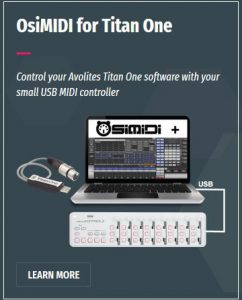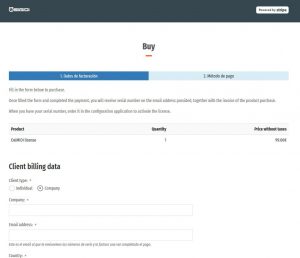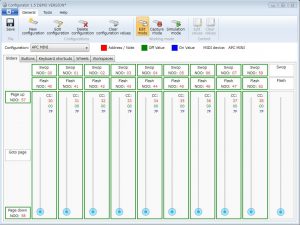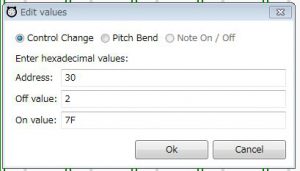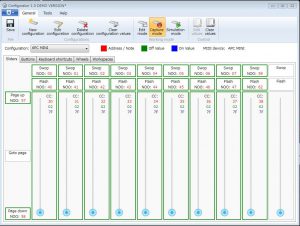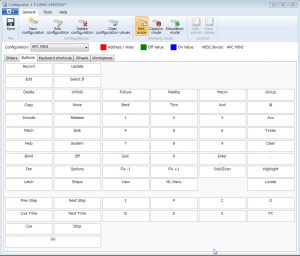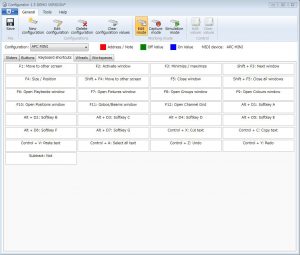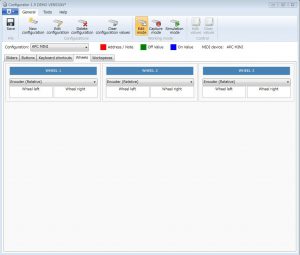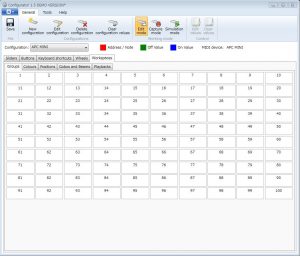OsiMIDIのセットアップとAvolites Titan Oneとの連携
 +
+ ![]() +
+ 
低価格ながら高機能なAvolites Titan Oneですが512CHという制限以外にもどうしても不便なところがあります。標準では物理フェーダーが使用できません。DMXのアウトをインとしArt-NetでDMX出力する事でDMX卓をトリガーとして使用する事は以前にも紹介しましたがこのフェーダーはあくまでもトリガーとしてで機能的にイマイチ。
そこでOSIMIDIというサードパーティー製のユーティリティツールです。
これをインストールしてバックグランドで実行しておけば使用できなかったMIDIフィジカルコントローラーが使えるようになります。もちろんフェーダー以外にもページの切替(アップ、ダウン)、各フェーダーのSWOPやFLASHボタン、更にはRECORDやDELETEなどの機能ボタンからホイールまでほとんどをMIDIコントローラーに割り当てて使用できるようになります。
あとは使いやすいMIDIコントローラーを探すのですがこれがまたなかなかいいのがありません。そもそも10本フェーダーが皆無です。とりあえず手持ちのAKAI APC MINIを使用してOsiMIDIの設定をしてみようと思います。幸いにもフェーダーは9本。1本は捨てるかマスターフェーダーに割り当てることで良しとします。
まずOsiMIDIをサイトからダウンロードしてインストール
https://www.osimidi.com/
99ユーロ(13000円くらい)安くはないです。。が需要が少ないから仕方ないかと。
インストールすると「OsiMIDI」と「OsiMIDI Configurator」の2つのソフトが起動できるようになります。まずはライセンスの登録とMIDIコントローラーのパッチの為に「OsiMIDI Configurator」を実行します。
ライセンス登録はHELPからメールで送られたライセンスコードを入力すれば完了です。
まずは新規設定ファイル(configuration)を作成します。ここではAPC MINIと入力しました。
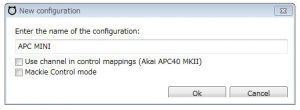
次にキャプチャーモードにしてMIDIコントローラーの各フェーダーやボタンを割り当てます。
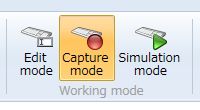
キャプチャーモードになったら割り当てたい部分をマウスでクリックしMIDIコントローラーのフェーダーやボタンをスライドさせたり押したりして割り当てます。割り当てが完了するとMIDIアドレスと最小値、最大値がセットされます。ここで何もおきないとキャプチャーモードが使えないという事で手動で当てる必要が出てきてしまいます。その場合はEDITで行います。
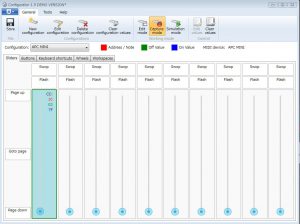
さて、ここで各フェーダーの値を見てみると最小値(緑の値)が「02」になっています。これは正しく当たっていないかナゼなのかとにかく「0」でないとちゃんと動作しません。EDITモードにしてそれぞれの値を修正していきます。
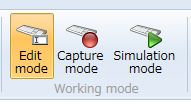
変更するポイントをダブルクリックすると値の変更ダイアログが開きます。
以上で修正終わりましたのでSaveボタンを押して終了します。
ちなみにその他各割り当て画面は下記の通りです。
実際に使用する場合はまず最初にAvolites Titan Oneを先に起動して次にOsiMIDI本体を起動します。
設定ファイルの読み込みダイアログが表示されますので先ほど作成したファイルを指定して「start」ボタンをクリック。これでバックグラウンドでOsiMIDIが動いてくれます。
あとはMIDIコントローラーを使用してショーを作ったり再生したりできます。
クラブやバーなどの店舗ではAKAI APC MINIがとても便利です。フェーダーや沢山あるエクゼキューティブボタンでプレイバックを再生できますし小型なので邪魔になりません。512チャンネル以内ですがピクセルパネル等を使用しないのであればもう十分ですね。LEDパーライトやムービングなどこれで簡単にプレイできます。もうAvolites Titan One以外のPC卓の選択枝は無いのではないでしょうか・・